Oglas
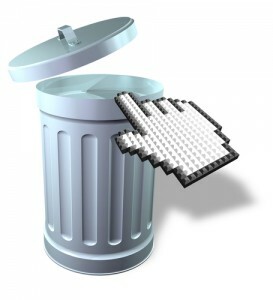 Predstavljajte si to besedo - pravkar ste našli to osupljivo brezplačno programsko opremo, o kateri vas čakajo vse, kar lahko stori za vas, ko pa ga namestite, odkrijete, da je napolnjen z drugo "programsko opremo", ki ste jo po naključju namestili na svoje računalnik. Zdaj namesto programske opreme, ki ste jo tako navdušili, morate presejati vse svoje programe, da najdete programsko opremo, ki ste jo pravkar namestili.
Predstavljajte si to besedo - pravkar ste našli to osupljivo brezplačno programsko opremo, o kateri vas čakajo vse, kar lahko stori za vas, ko pa ga namestite, odkrijete, da je napolnjen z drugo "programsko opremo", ki ste jo po naključju namestili na svoje računalnik. Zdaj namesto programske opreme, ki ste jo tako navdušili, morate presejati vse svoje programe, da najdete programsko opremo, ki ste jo pravkar namestili.
Ali še huje, le, da ga pustite v računalniku samo, da pustite, da zabriše vaš čas zagona in prostor na trdem disku. Običajno se ta različna programska oprema doda namestitvi v obliki sponzorstva za podjetje, ki ponuja brezplačno programsko opremo. Kljub temu, kako dober je morda program, ki ga poskušate namestiti, je dodatna sponzorirana programska oprema najmanj moteča.
Vendar še ni konec sveta - nekaj lahko storite s tem, ko preprosto razvijete nove prakse nameščanje programske opreme in celo uporabo določenega spletnega mesta kot orodja za lažje preprečevanje glavobolov namestitve v celoti.
Zavedanje
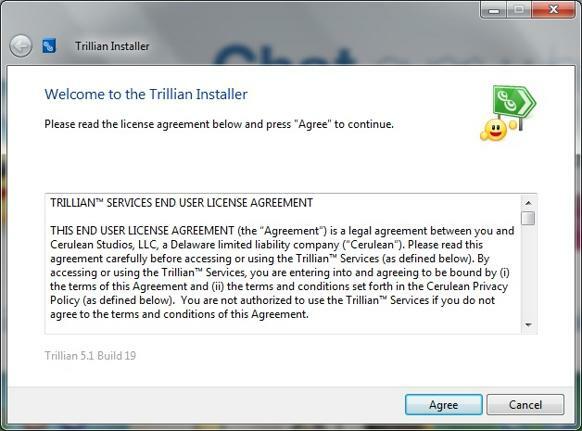
Želim poudariti najpomembnejšo prakso, ki jo lahko razvijete, preden berete dalje. Ne gre samo za nameščanje programske opreme, ampak za računalništvo na splošno, in to je stvar zavedati se in skrbeti. Včasih se neželena programska oprema lahko še vedno prikrade mimo vas v namestitvi. Če pa se zavedate kaj nameščate in resnično skrbite, namesto da bi se samo podali v predloge, boste preprečili, da bi se 99% protivirusne programske opreme namestilo, kar bi sicer lahko nastalo zaradi neprevidnih dejanj.
To seveda ne bo prišlo, če tega niste navajeni - vsekakor se morate zavestno potruditi. Na primer, mnogi uporabniki računalnikov preprosto niso pozorni, katere posodobitve so potrebne ali ugled spletnih mest, ki jih obiščejo. Nameščanje programske opreme ni nič drugače. Da bi bili zavestni, je daleč prvo, kar morate biti. Ne potrebuje določene stopnje tehničnih sposobnosti (čeprav včasih to zagotovo pomaga) - to je potrebno.
Misli na kvadratke
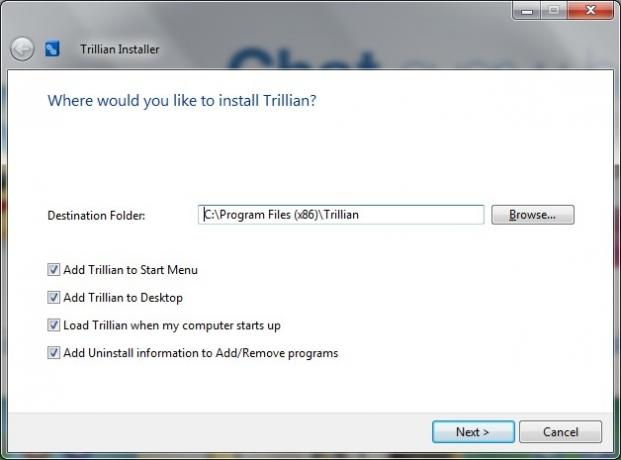
Druga praksa pri nameščanju programske opreme je, da ne pustite vsega preverjenega, ampak dejansko prebrati kaj nameščate ali dodate v računalnik. Oglejte si zgornji primer Trillian postopek namestitve.
Ne samo, da obstaja polje za namestitev, ki ga lahko spremenite… .stop. Je veste, da lahko spremenite lokacijo, na katero je nameščena vaša programska oprema? Zdaj več kot verjetno boste redko morali. Toda v 64-bitnem operacijskem sistemu Windows 7 imam dve mapi "programov". Raje namestim vse svoje programe v enega, tako da vem, kje jih lahko najdem. Program občasno samodejno izbere napačno mapo. Če veste, da lahko spremenite lokacijo, kamor je nameščen program, lahko preprečite prihodnjo neorganizacijo in prihranite čas pri iskanju programske opreme. In to preprosto poenostavlja stvari.
Zdaj nazaj k potrditvenim poljem. Vidite, da obstajajo štirje ločeni polji:
- "Dodaj Trillian v meni Start"
- »Dodaj Trillian na namizje«
- "Naloži Trillian, ko se moj računalnik zažene."
- »Dodaj informacije o odstranitvi v program Dodaj / odstrani programe«
Dodajte Trillian meni Start
To je po mojem mnenju dobro. Vaš začetni meni je enostaven dostop do številnih programov, ki jih v opravilni vrstici morda ne boste želeli v meniju Start ali namizju. Do teh programov je mogoče dostopati pod "Vsi programi, "Lahko pa ga tudi pripnete v meni Start, za lažji dostop z desnim klikom in izbiro"Pripni v meni Start. "
Dodaj Trillian na namizje
Ta možnost je v celoti odvisna od vas. Vprašaj se "moram do programa pogosto dostopati?"Če je tako, pojdite naprej in pustite to polje potrjeno. Če ne, morda samo dostop do nje Vsi programi v meniju Start je dovolj. Osebno imam povsem redko namizje, ki ne pomeni nič drugega kot moje ozadje in Rocketdock - pristanišče, kot je na Macu, vendar za operacijski sistem Windows.
Naložite Trillian, ko se moj računalnik zažene
Pazi na to. Večino programov boste verjetno vsak dan prijavili v računalnik. Primeri tistih, ki ste jih vi naj bi bi lahko bila vaša protivirusna programska oprema in program za varnostno kopiranje datotek. Seveda bo to za vsakega uporabnika drugače. Na primer, imam program z imenom Launchy, ki se samodejno zažene, ker je to polovica ugodnosti uporabe programa.
Opomba: Če želite odstraniti programe iz zagona, sledite tem hitrim korakom:
- Odprite polje Run, tako da držite tipko Start Windows in pritisnete R na tipkovnici.
- Vtipkajte msconfig v škatli.
- Kliknite četrti zavihek nad »Zagon«.
- Počistite potrditvena polja programov, ki jih ne potrebujete.
Če programa ne prepoznate, ugotovite, ali ga potrebujete, vendar bodite previdni. Če ne veste, kaj počnete, poiščite napredno pomoč od nekoga, ki ve, kaj počnejo.
Dodajte informacije o odstranitvi, če želite dodati / odstraniti programe
Priporočam, da se ta preveri za enostavno odstranjevanje z orodjem za odstranjevanje programa Windows. Lahko pa na kratko predlagam uporabo Revo Uninstallerja, odlična alternativa privzetemu pripomočku za odstranitev, ki je na voljo v sistemu Windows Odstranjevalec Revo bo lovil vašo programsko opremo Preberi več . Kljub temu še vedno preverite to možnost samo za varno.
Dodaj v opravilno vrstico (a.k.a. vrstica za hitri zagon)
Ta možnost dejansko ni na voljo v namestitvi Trillian, vendar je pri večini programov zelo pogosta. To, tako kot možnost namizja, je odvisno tudi od vas in vaših uporabniških navad. Če želite čisto uporabniško izkušnjo (ali jo želite začeti imeti), je pomembno, da v to vrstico ne dodate nobenega programa ali namizja.
To bi moral biti najbolj priljubljen od priljubljenih programov, ki jih uporabljate. Razmislite o uporabi na ta način - zaporen zagon. Pomeni, kraj za enostaven dostop do programov, ki jih imate volja uporabite pri prvem vklopu računalnika (ali kmalu po njem), vendar ne želite, da se zagonski učinki učinkovito uvedejo.
Pazite na programe, za katere se zdi, da so potrebni
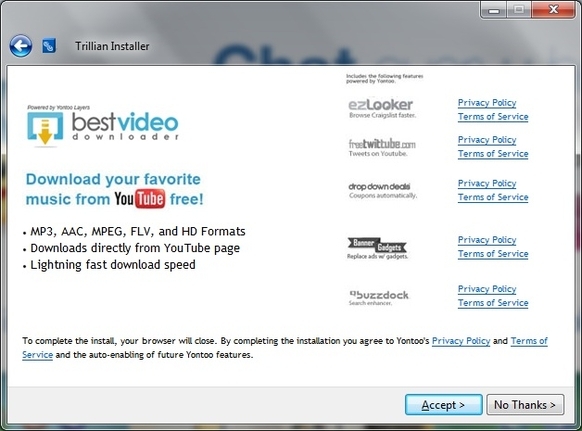
Na sliki zgoraj vidite, da je tu najboljši program za prenos videoposnetkov. Videli boste tudi, da obstajata dve možnosti za nadaljevanje:
- »Sprejmi«
- "Ne hvala"
Ne zavajajte se Te so tako oblikovane verjeti da jih potrebuješ. Ne Ne bojte se reči ne, če se ne strinjate ali ne želite. To sploh vključuje pogoje storitve za program, ampak kdo vse to bere? Šaliti - moral bi.
Kljub temu je pomembno, da se zavedate teh programov in zvijače, vključenih v postopek namestitve. Najhujše, kar bi se lahko zgodilo, če bi rekli ne, bi bilo, da bi se postopek namestitve končal in da bi morali začeti znova. Če to dejansko želite, glede na to, kar se je pravkar zgodilo.
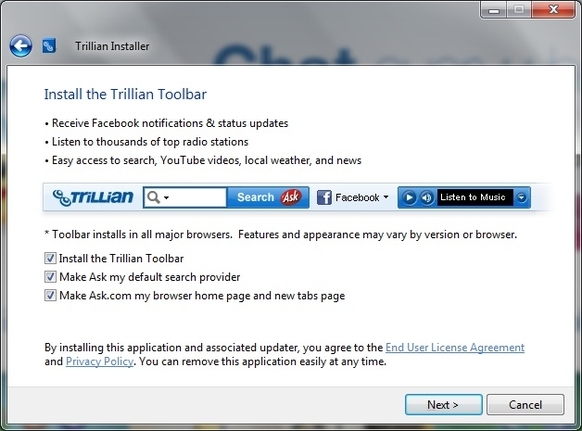
Ups! Skoraj že ste to storili! Ne kliknite »Naslednji"Še čisto. Ali spet opazite ta potrditvena polja? Tokrat so nekaj povsem drugega od zadnjih, ki smo jih videli. To je še en program, ki ga želite dodati v računalnik - tokrat orodna vrstica. Te so precej pogoste. Ne morem vam povedati, kolikokrat sem v računalnikih drugih ljudi videl dva, tri, štiri, pet iskalne orodne vrstice v svojih brskalnikih. Yikes.
Ne le, da gre za zapravljanje nepremičnin na zaslonu, niti niso potrebne. Ena je dovolj in z vsemi sodobnimi brskalniki danes naslovni vrstici deluje tudi kot iskalna vrstica, zato so te orodne vrstice popolnoma neuporabne.
Še enkrat poglejte bližje zaslon. Se samo sprašujete o dodajanju orodne vrstice? Ne. Zahteva dovoljenje za spremembo nastavitev:
- »Vprašaj mojega privzetega ponudnika iskanja«
- »Naj bo Ask.com moja domača stran in nova stran z zavihki
Vprašaj Moj privzeti ponudnik iskanja
Res? Kdo sploh uporablja Ask več? Presenečen sem, da imajo celo dovolj denarja za financiranje tega oglasa v Trillianu. Ni treba posebej poudarjati, verjetno če res Če želite vprašati kot svojega ponudnika iskanja, jih lahko uporabite. Ampak ti sprejmete to odločitev in jih nastavite kot privzetega ponudnika iskanja v svojem brskalniku - tega programa ne dovolite dostopa do teh nastavitev
Ustvari Ask.com domačo stran in stran z novimi zavihki
Ste se že kdaj prijavili in opazili, da je vaša domača stran nekaj drugega kot prejšnji čas? To je najverjetneje zato. Edini drug razlog je lahko, da ste ga spremenili med urokom intenzivnega spanja - verjetno malo verjetno. Kot sem že omenil, ne dovoli, da Trillian nastavi ta dovoljenja. Če želite tako pogosto uporabljati Ask.com, ga nastavite kot svojo domačo stran ročno.
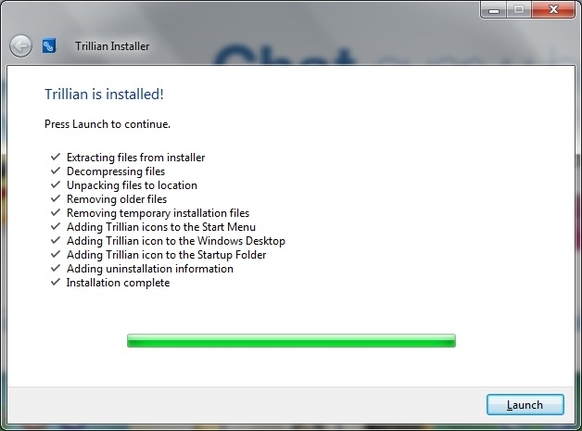
Uspelo ti je! Izgleda, da navsezadnje ne potrebujete vse tiste zavajajoče programske opreme, nameščene s svojim programom.
Uporabite Ninite.com
Ninite je bil zajeto v MakeUseOf Ninite - preprosto namestite vse svoje najljubše brezplačne aplikacije naenkrat Preberi več , tako da ne bom prispeval k odpuščanju, vendar bi ga rad na kratko omenil, saj je lahko prenasen vir za prenos programske opreme.
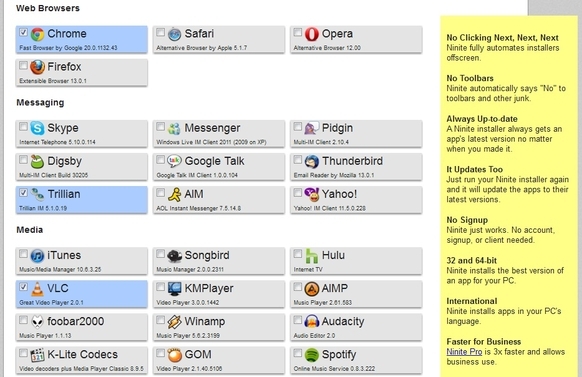
Postopek je dokaj enostaven. Preprosto izberite programsko opremo, ki jo želite. Lahko je le en program in toliko vseh programov (ne da bi jih priporočil). Na voljo je širok izbor brezplačnih (čeprav je nekaj preizkusne programske opreme) programov.
Ko izberete programsko opremo, se pomaknite navzdol na dno strani in kliknite velik zeleni gumb »Get Installer«.
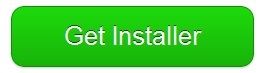
Odprite preneseno datoteko in pripravljena bo za namestitev…
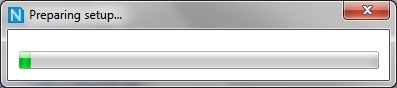
In nato naložite program ali programe ...
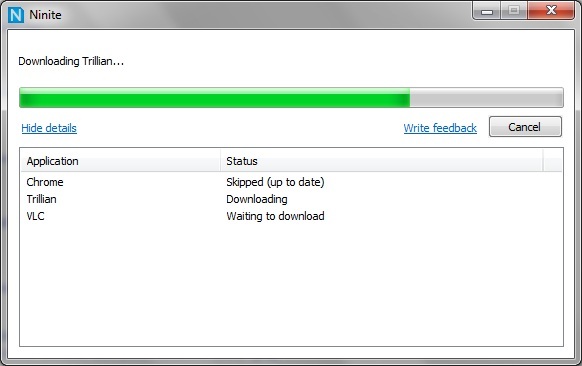
In nato namestite programe ...
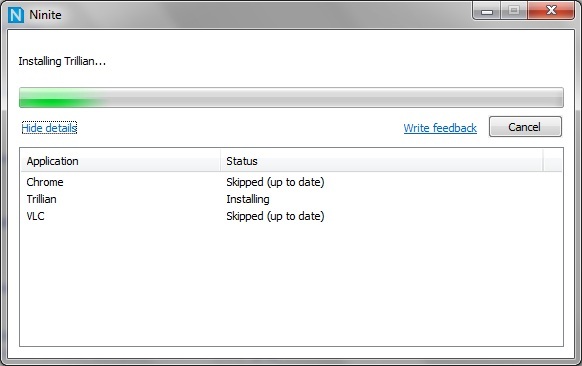
In potem ste končali! To je to! Brez protipožarne opreme. Nastavitve niso bile spremenjene. Preprosta in preprosta namestitev programske opreme - takšna, kot mora biti. Opazite, da lahko Ninite deluje tudi kot posodabljalec programske opreme za že nameščene programe.

Opomba: Pomembno si je zapomniti, da Ninite hrani samo privzete nastavitve za programe. Ko sem namestila Trillian skozi Ninite, je bila na moje namizje dodana ikona in program dodan v zagon. Če si želite več nadzora, se boste morda želeli držati samostojnega namestitvenega programa iz posameznih programov. Kljub temu je Ninite odlična alternativa za preprečevanje naključne namestitve programske opreme.
Zaključek
Če povzamemo, morate pri nameščanju programske opreme narediti tri pomembne stvari:
- Zavedajte se in veste, kaj počnete.
- Označite ta potrditvena polja.
- Pazite na trikne načine, s katerimi boste namestili nepotrebno programsko opremo - ne bojte se reči ne. Bonus: najprej preverite Ninite za prenos programske opreme.
Brezplačna programska oprema je lahko odlična, zato, ker je sponzorirana programska oprema, je lahko brezplačna. Ampak to še ne pomeni tebe mora ga namestite, zato bodite pozorni in pozorno spremljajte, kaj se dogaja pri namestitvi naslednjega brezplačnega programa.
Če sem kaj izpustil, nam to sporočite v komentarjih. Katera je bila vaša najboljša ali najslabša izkušnja pri nameščanju programske opreme?
Aaron je diplomirani asistent za veterinarstvo, ki ga zanimata predvsem divjad in tehnologija. Uživa v raziskovanju na prostem in fotografiranju. Ko ne piše in ne prepušča tehnoloških dognanj na celotnem medmrežju, ga lahko zasledujejo po gorovju na kolesu. Več o Aaronu preberite na njegovi osebni spletni strani.


